Kaip sukurti pagrindinį USB raktų žiedą sprendžiant bet kokią kompiuterio problemą

Jei esate "kompiuterinis vaikinas" (ar mergina) savo draugams ir šeimos nariams, tikriausiai turite paprašyti reguliariai diagnozuoti ir išspręsti jų problemas. Jei negalite pasikliauti, kad pasakytų, kad jie paliks jus vieni, taip pat galite priimti savo vaidmenį ir paruošti vienu raktiniu žiedu, kuriame yra visi "flash drives", kad galėtumėte juos valdyti.
Su diskų rinkiniu, užpildytu nešiojamų versijų naudingos kompiuterio remonto ir priežiūros programos kartu su kai kuriomis įkrovos trikčių diagnostikos priemonėmis bus pasiruošę bet kokiai problemai.
Pirmas žingsnis: sugriebinkite savo diską (-us)
Bet kuris USB diskas turėtų dirbti šiame vadove. Galite pritaikyti daugelį nešiojamų programų vienoje "flash" diske, nors kelioms priemonėms reikia specialaus įrenginio, kurį galite paleisti iš naujo - tai leidžia išspręsti problemas kompiuteriuose, kurie netgi neįsijungia.
Geriausias būdas greičiausiai yra didelis, greitas pirminis diskas su daugeliu savarankiškų programų (kuriuos galite naudoti ir savo asmeniniams failams), ir nedidelių, pigių diskų, skirtų savarankiškai įkeliamoms komunalinėms paslaugoms, sauja.

Mes rekomenduojame "Kingston" "DataTraveler SE9" seriją. Jis tiekiamas su USB 3.0 prievadais, kad greitai veiktų remiamuose kompiuteriuose, o jo storas plieninis žiedas leidžia pridėti kelis įrenginius, todėl jums reikia tik vieno raktų žiedo, kad galėtumėte juos valdyti. Rašymo metu 64 GB versija yra labai protinga, 27 LTL - "Amazon", o mažesnės galimybės savarankiškai įkeliamiems įrankiams yra gražus ir pigus.
Antras žingsnis: surinkti įrankius
Čia yra įrankiai, kuriuos mes rekomenduokite savo galutiniam raktų žiedui ir ką jie daro. Dabar galite tiesiog atsisiųsti visus šiuos failus į savo kompiuterį; tada pridėsime juos prie savo raktų žiedo kitame žingsnyje.
"Google Chrome Portable" : nes nenorite naudoti kieno nors kito naršyklės, ar ne? Pirmiau pateikta nuoroda yra pakeista "Chrome" versija, kuri paleidžiama iš bet kurio aplanko ir atnaujinamas naujausia "Google" paskelbta stabiliomis versijomis.
"Revo Uninstaller" : šis įrankis yra greitas būdas pašalinti programas, pvz., Kenkėjiškas programas, aplink naujoms mašinoms. Jis turi keletą naudingų priedų, pvz., "Hunter Mode", kuris gali pašalinti programas tiesiog nukreipdamas į jų langą - puikiai tinka šiai "crapware" programai. Geriausias iš visų, jis taip pat gali išvalyti tuos erzinančius likusius katalogus tokiose vietose kaip pagrindinių programų aplankas ir paleidimo meniu.
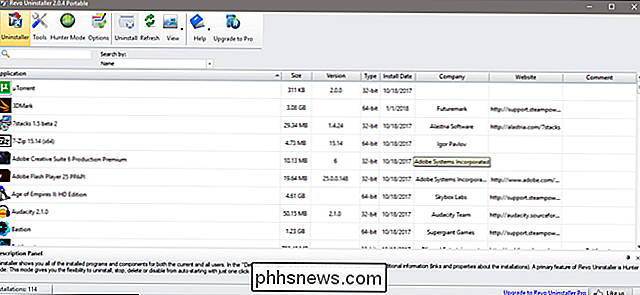
"Avira" gelbėjimo sistema: savarankiškai įjungimo disko įrankis, kuris gali išvalyti virusus, kenkėjiškas programas ir kitas bjaurus dalykus iš kitų operacinių sistemų. Tai reikės savo USB diską ant jūsų raktų žiedo. Būtinai atnaujinkite ją periodiškai, naudodamas oficialią nemokamą įrankių instrukciją, kuria savo USB gelbėjimo diską, rasite nuorodoje.
CrystalDiskInfo : įrankis, skirtas kietųjų diskų sveikatai ir ilgaamžiškumui patikrinti. Naudinga, jei manote, kad saugojimas kompiuteryje yra nesėkmingas.
"Speccy" ": lengvas būdas greitai peržiūrėti visas kompiuterio technines specifikacijas, įskaitant neaiškius dalykus, pvz., Įdiegtų RAM DIMM skaičių ir skaičių Naudojimo plėtinių lizdai.
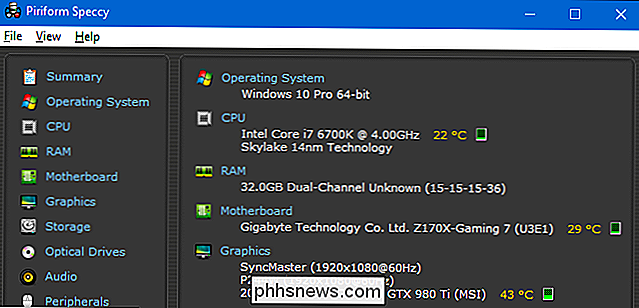
"Process Explorer" : įrankis, kuris padeda nustatyti paleisties procesus. "AdwCleaner":
įrankis, kuris ieško ir naikina reklaminę programą - tas erzinais įrankių juostas ir iškylančiuosius meniu, kurie linkę įdiegti save, kai nežinantys naudotojai atsisiųs nemokamas programas, kurios yra susietos su visi švelniai kenkėjiškos reklamos rūšys. "Peerblock"
: įrankis greito užkardos kūrimui, pasirinktinai užblokuojantis gaunamus ir siunčiamus srautus. MBRtool
: tai isn ' t atskira programa, bet įkeliama priemonė, kuri reikalauja savo "flash drive". Kai jį sukursite, galite paleisti diską į bet kurį kompiuterį ir paleisti iš jo, kad būtų atkurtas pagrindinis įkrovos įrašas - viena dažniausių OS įkrovos trikties priežasčių. HWMonitor
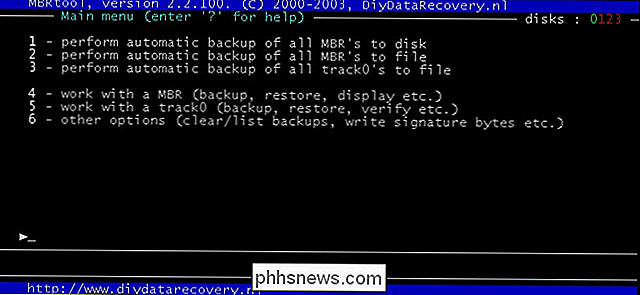
: paprastas būdas patikrinti visus "Ezoterinės" įrangos ir nustatymų, kurie paprastai nėra matomi "Windows", rūšys, tokios kaip visos plokštės temperatūros ir ventiliatoriaus jutikliai. Ypač naudinga, jei nustatote "Žaidimų" arba "kompiuterio našumą". Belaidžio tinklo stebėjimo programa
: ši programa gali parodyti visus įrenginius, prijungtus prie jūsų vietinio tinklo, įskaitant jų IP adresus ir MAC adresus. Labai naudinga, jei kažkas sukelia jums problemų tinkle, arba įtariate kažkas tinkle, kai jie neturėtų būti. WinDirStat
: disko analizatorius ir valiklis. Geras greitai rasti didelių ir nereikalingų failų, norėdami išlaisvinti vietos, jei jūsų draugo kietasis diskas užpildomas. SpaceSniffer yra geras alternatyva (ar papildymas). NirSoft slaptažodžio atkūrimo įrankiai
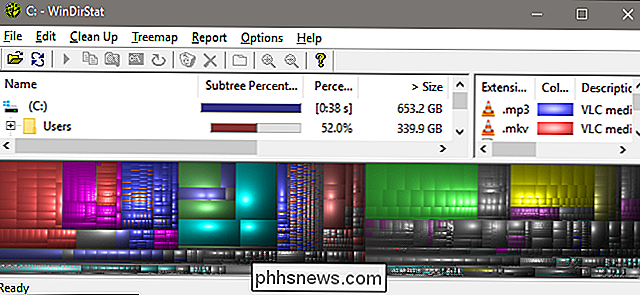
: ši programų rinkinys skirtas atkurti naudotojų vardus ir slaptažodžius, jei nėra lengvos atkūrimo galimybė, pvz., iš naujo nustatoma el. paštu. "Hiren's Boot CD"
: "all-in-one" paketas, kuriame yra daugybė kompiuterių remonto ir optimizavimo įrankių tonų, "Hiren's Boot CD" visi išspausti į savaime įkeliamą CD failą. Neleiskite, kad pavadinimas suklaidintų jus, galite paleisti jį ir iš specialaus USB disko. (Pastaba: tai iš tikrųjų yra keletas įrankių, kuriuos įtraukėme į šį vadovą, taip pat daug daugiau, bet turėdami savo versijas įrankiuose, nenusakomose diske, dalykai tampa lengvesni. taigi mes vis tiek įtraukėme juos į šį sąrašą.) ProduKey
: kitas "Nirsoft" įrankis. Tai padės jums rasti "Windows" ir kitus registracijos raktus, jei negalėsite patikrinti ką nors teisėtos kopijos net iš kitų vietinio tinklo kompiuterių. Tai nešiojamasis viskas vienoje programoje, tačiau naudojant išplėstines funkcijas reikia šiek tiek naudoti komandinę eilutę. "ShellExView"
: jei norite išvalyti visą šitą šlamštą iš dešiniojo spustelėjimo meniu Windows po to, kai jau esate atsikratęs "BlueScreenView"
: tai labai naudinga priemonė parodys jums rezultatus ir minidump failus už mašinų naujausias mėlynas ekranas (mirties) avarijos. Daugiau nei penkias sekundes, kai ekranas pasiekia savo telefono kamerą, gerokai geriau. Oficialus Windows atkūrimo įrenginys
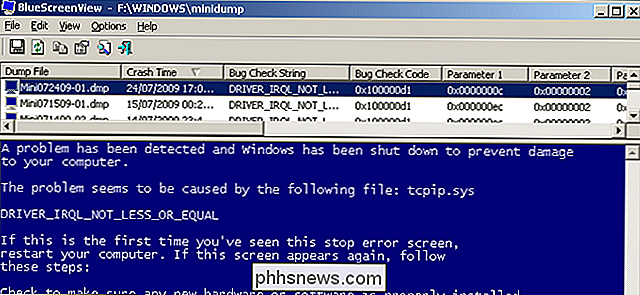
: pagaliau nepamirškite, kad taip pat galite sukurti USB atkūrimo diską iš "Windows" ir dažnai atsiduriate kompiuterio remontui, tai gali būti gera idėja tai padaryti, kai išspręsite problemą ir įtrauksite kompiuterį į darbo būseną. Tam reikės savo "flash" diskų. Trečias žingsnis: kurkite diskų įrenginius
Jūsų įrankių rinkimas yra sudėtinga dalis - likusieji yra labai paprasti. Įjunkite savo didelę "flash" diską ir tiesiog vilkite visus nešiojamus įrankius, kuriuos į jį atsisiųsite (pageidautina, kad jie būtų suskirstyti į aplankus, nes daugelis nešiojamųjų įrankių gali kurti papildomus failus, kai juos paleidžiate pirmą kartą).

kelios šio sąrašo priemonės, kurioms reikia atskirų "flash drives", kad galėtumėte juos paleisti. Tai yra ta vieta, kur prasideda "raktų žiedo" idėja.
SUSIJĘS:
Kaip sukurti įkrovą naudojančią "Linux" USB atmintinę, "Easy Way" MBRTool ateina kaip diegimo programa, todėl ją reikia įdiegti. į
savo kompiuterį, tada naudokite naujai įdiegtą programą, kad galėtumėte sukurti įkrovą atliekamą "flash drive". Norėdami įrašyti "Hiren" įkrovos CD ir "Avira" gelbėjimo sistemą į savo "flash drives", turėsite paimkite jų ISO failus ir naudokite įrankį, pavadintą Rufus, kad jį "įrašytumėte" į "flash drive". Patikrinkite Rufuso vadovą, kad gautumėte daugiau informacijos apie tai, kaip tai daryti - sakoma, kad tai skiriama "Linux" paskirstymams, bet jis bus beveik bet kokio ISO failo, kurį norite įrašyti į "flash drive".
Norėdami sukurti "Windows" atkūrimo diską, jūs galite tiesiog laikytis šių nurodymų.
Baigę, turėtumėte turėti vieną puikų raktų žiedą su kiekvienu įrankiu, kurį galbūt reikės pašalinti kam nors kompiuterio problemas. Nepamirškite sumaišyti, suderinti ir pritaikyti savo disko, bet tau patinka!
Vaizdo įrašų kreditas: Amazon, DiyDataRecovery, NirSoft

Kaip sukonfigūruoti ir konfigūruoti "Amazon Echo"
Taigi, jūs ką tik įsigijote "Amazon Echo", nesvarbu, ar pasiekėte paskutinių pardavimų ar atostogų. Pažiūrėkime, kaip jį nustatyti ir kokius nors naudingus dalykus, kuriuos galite atlikti "Echo". Kas yra Amazonės aidas? Paprasčiau tariant, "Echo" yra balso valdomas virtualus asistentas, leidžiantis valdyti "smarthome" prietaisai, patikrinkite orą, paleiskite muziką, gaukite naujienų naujienas ir dar daugiau.

Kaip gauti ankstyvą prieigą prie naujų "Android" programų ir žaidimų "Google Play" parduotuvėje
Praleisti laiką su programomis, žaidimais ir kita programine įranga, kol jie bus techniškai paruošti geriausiu laiku. linksmink. Tai ne tik kietas jums, bet ir jūsų atsiliepimai padeda programuotojams tiksliai suderinti patirtį keliuose įrenginiuose ir skirtingomis aplinkybėmis. "Google" gauna tai, todėl iš tikrųjų turi "Google Play" parduotuvės specialią dalį tik ankstyvo paleidimo programinei įrangai.



